ps特效字制作水晶字
- 格式:doc
- 大小:79.00 KB
- 文档页数:2
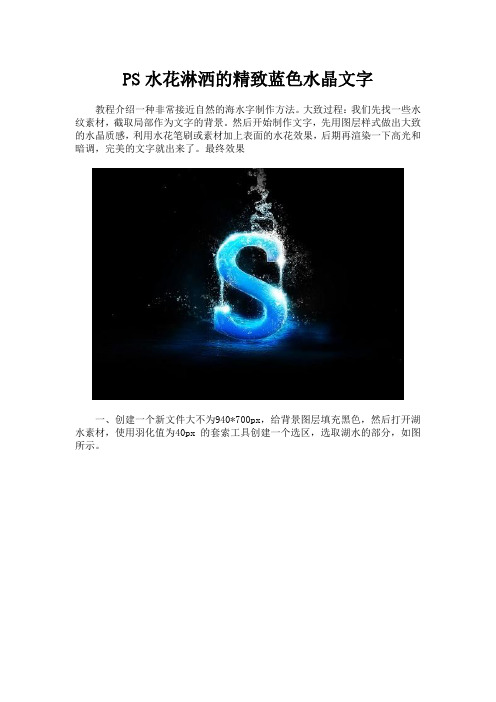
PS水花淋洒的精致蓝色水晶文字教程介绍一种非常接近自然的海水字制作方法。
大致过程:我们先找一些水纹素材,截取局部作为文字的背景。
然后开始制作文字,先用图层样式做出大致的水晶质感,利用水花笔刷或素材加上表面的水花效果,后期再渲染一下高光和暗调,完美的文字就出来了。
最终效果一、创建一个新文件大不为940*700px,给背景图层填充黑色,然后打开湖水素材,使用羽化值为40px的套索工具创建一个选区,选取湖水的部分,如图所示。
二、复制湖水并粘贴到新建的画布上,然后使用柔角的橡皮擦工具涂抹边沿,并设置图层不透明度为60%左路右,效果如图所示。
三、按下Ctrl+J两次复制出两个湖水图层,并分别调整这两层的位置放置在原图层的左侧和右侧,如图所示。
(注意,复制出来的两个湖水图层的不透明度要比原湖水图层的不透明度稍高一点)四、再复制一次原来的湖水图层,按下Ctrl+T调整细一点放到中间的位置,不透明度为100%,如图所示。
五、在所有图层的上面添加两个调整图层(单击图层面板下的“创建新的填充或调整图层”按钮),分别调整曲线及色阶,参数设置如下图。
六、现在你将得到下图所示的效果。
突出中心部分,准备把文字放在其中。
七、使用文字工具在画布上输入一个英文字母,如图所示。
八、为文字图层添加图层样式(图层—图层样式),参数及效果如下图:九、下面我们开始为文字添加一些水溅的效果。
载入文字图层选区接着创建一个新图层并填充黑色,然后执行“滤镜—杂色—添加杂色”命令,如图所示。
十、设置图层的混合模式为滤色,不透明度为35%左右,效果如图所示。
十一、创建一个新图层,命名为“光影”,然后分别使用黑色和白色的画笔工具,涂抹出下图所示的阴影。
十二、设置“光影”图层的混合模式为“叠加”,效果如图所示。
十三、接下来,我们可以在字母上添加一些水花了,可以找一些水花素材或笔刷来制作。
创建一个新图层命名为“水花”,然后选择画笔工具载入水溅笔刷,然后水溅画笔在字母周围创建一些水花,如图所示。

教你轻松制作水晶文字效果技巧PhotoShop软件作为一款强大的图像处理工具,可以让我们实现各种令人惊叹的效果。
本文将向你介绍如何使用PhotoShop轻松制作水晶文字效果,让你的设计作品更加炫酷。
步骤一: 创建新工程1. 打开PhotoShop软件,点击“文件”-“新建”创建一个新的工程。
2. 在弹出的窗口中,设定画布大小和背景颜色。
根据你的设计需求,可以选择适当的尺寸和背景颜色。
步骤二: 添加文字1. 选择文字工具(T),在画布上点击并输入你想要制作水晶效果的文字。
2. 根据需要,可以自行调整文字大小和字体样式。
步骤三: 创建水晶效果1. 在图层面板中,将文字图层复制一份,右键点击该图层并选择“复制图层”。
2. 选择复制后的文字图层,在菜单栏中选择“滤镜”-“其他”-“最大值”,并将最大值设定为2。
3. 再次选择复制后的文字图层,在菜单栏中选择“滤镜”-“其他”-“最小值”,并将最小值设定为2。
4. 点击文字图层上的小眼睛图标,隐藏该图层。
步骤四: 添加渐变效果1. 在图层面板中,右键点击文字图层并选择“创建与文字图层样式相符的智能对象”。
2. 选择“智能对象”的图层,在菜单栏中选择“滤镜”-“渐变”,并调整渐变参数,使文字逐渐显示出水晶效果。
步骤五: 调整光影效果1. 在图层面板中,找到文字图层,右键点击并选择“样式”-“内阴影”。
2. 调整内阴影的颜色、角度、距离和大小,使文字看起来更立体。
步骤六: 添加颜色饱和度效果1. 在图层面板中,找到文字图层,右键点击并选择“样式”-“色相/饱和度”。
2. 调整色相/饱和度的参数,增加文字的颜色饱和度,使文字更加鲜艳。
步骤七: 完善细节1. 在图层面板中,找到文字图层,右键点击并选择“样式”-“外发光”。
2. 调整外发光的颜色和大小,使文字周围有一层光晕效果,增加立体感。
步骤八: 导出与保存1. 确保你满意水晶文字效果后,点击“文件”-“另存为”,选择合适的图片格式进行保存。


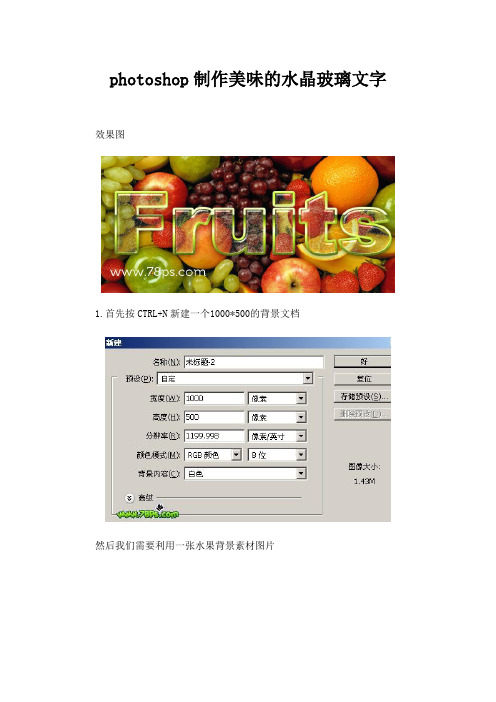
photoshop制作美味的水晶玻璃文字效果图
1.首先按CTRL+N新建一个1000*500的背景文档
然后我们需要利用一张水果背景素材图片
换大小
3.使用文字工具,输入fruits,字体为Arial,黑色
然后分别设置该文字的图层样式(图层--图层样式--混合选项)
图案叠加:
该图案我们要定义一个,点击下载我们提供的图案(编辑--定义图案)
然后把该文字图层的填充设置为0%
这样我们就看到以下的效果了
4.继续,选中文字图层,载入选区(选择--载入选区);再执行选择--修改--扩张(7像素)
新建一个图层在文字图层上面,填充黑色
为该图层添加杂色(滤镜--杂色--添加杂色)
设置该图层混合模式为滤色,按CTRL+D取消选择
5.最后我们为图层2添加一个斜面与浮雕样式
最终效果,完毕。

制作炫酷的水晶文字效果——Photoshop教程Photoshop是一款功能强大的图像处理软件,可以实现各种特效效果的制作。
本教程将分享制作炫酷的水晶文字效果的方法,让你的设计作品更加出众。
1. 创建新的PSD文件首先,打开Photoshop软件并创建一个新的PSD文件。
设置画布大小、分辨率和背景颜色等参数,根据自己的需求进行调整。
2. 添加文字选择文本工具(T)并在画布上点击,输入你需要展示的文字。
选择合适的字体、大小和颜色,确保文字清晰可读。
3. 应用外发光效果选择刚添加的文字图层,在图层样式中点击“添加滑块示例”按钮,并选择“外发光”效果。
调整外发光的颜色、大小和样式,使文字看起来更加炫酷。
4. 创建文字的轮廓选择文字图层,按下Ctrl键并同时点击图层缩略图,以创建文字的选区。
然后,点击“选择”菜单并选择“修改”->“扩展”,设置适当的扩展像素数值。
5. 创建新的图层点击“图层”菜单并选择“新建图层”,将新建的图层放置在文字图层的下方。
6. 填充选区选择刚创建的新图层,并选择渐变工具(G)。
在工具选项栏中选择适当的渐变或自定义渐变,然后用渐变工具填充文字的选区,从而创建出炫酷的水晶效果。
7. 调整图层混合模式和不透明度在图层面板中选择填充的图层,并尝试不同的图层混合模式,如“叠加”、“溶解”等,以及不同的不透明度值。
根据自己的喜好和设计需求进行调整,使水晶效果更加立体。
8. 添加光线效果在图层样式中点击“添加滑块示例”按钮,并选择“渐变覆盖”效果。
调整渐变的角度、颜色和样式,用来模拟光线效果,增强水晶效果的真实感。
9. 添加阴影效果选中文字图层,在图层样式中选择“阴影”效果。
调整阴影的颜色、位置和模糊程度,使整个文字图层更加立体和逼真。
10. 添加细节和修饰根据个人的创意和设计需求,可以在文字图层上添加额外的修饰和细节,如纹理、图案、边框等,使水晶文字效果更加独特和引人注目。
11. 完成保存完成调整和修饰后,点击“文件”菜单并选择“保存”或“另存为”,将你的设计作品保存为适当的文件格式,如JPEG、PNG等。
晶莹字效果(PS制作)
晶莹字效果(PS制作)
1. 新建文档,设置:宽(700)像素;高(350)相素,分辨率(300),好.
2. 设置前景色:R:253;G:245;B:130.好.选择文字工具T,输入字号42,字体琥珀的文字.
3. 点f按钮-投影,设置:点一下颜色块R:214;G:168;B:56好.不透明度(100);距离(25),扩展(0),大小(17),其它默认,好.
4. 点f按钮-内阴影,设置:混合模式(强光);点一下颜色块,R:152;G:87;B:48,好.不透明度(71),去掉使用全局光,距离(25),阻塞(26),大小(29),好.
5. 点f按钮-外发光,设置:不透明度(44);点一下颜色块,R:252;G:255;B:31,好.扩展(10)大小(54),好.
6. 点f按钮-内发光,设置:混合模式(正片叠底),不透明度(50), 点一下颜色块,R:49;G:78;B:154,大小(13),好.
7. 点f按钮-斜面和浮雕,设置:大小(17),软化(4),去掉使用全局光,高度(70),点一下光泽等高线,设置:第1点(输入70,输出1);第1点(输入87,输出84),好.点一下高光模式右边的颜色块,设置:R:230;G:241;B:255,好.下面不透明度(100).点一下暗调模式右边的颜色块,设置R:83;G:14;B:14,好.暗调模式(颜色加深),不透明度(19),好.完成.。
制作水晶效果文字的方法教程水晶效果文字是一种美观并富有立体感的设计风格,通过使用PhotoShop软件可以轻松制作。
本教程将教您如何使用PhotoShop的工具和功能来制作令人惊叹的水晶效果文字。
步骤一:创建新文档首先,打开PhotoShop软件并创建一个新的文档。
选择适合您需求的画布大小和分辨率,点击“确定”按钮。
步骤二:设置背景和前景色在工具栏上,双击“前景色”将弹出“颜色选择器”。
选择您喜欢的底色并点击“确定”。
步骤三:添加背景层在图层面板上,点击“新建图层”按钮创建一个新的图层。
使用填充工具(G键)将底色填充到新建图层中。
步骤四:添加文字在工具栏上选择“水平文本工具”(T键)。
在画布中点击并输入您想要制作水晶效果的文字。
根据您的喜好,选择适合的字体和大小。
步骤五:应用外发光效果选中文本图层,在菜单栏上点击“图层”->“样式”->“外发光”。
调整外发光的大小、距离、传播和不透明度,以达到所需的水晶效果。
步骤六:制作内部透明效果创建一个新的图层,将其命名为“内部透明”。
选中文本图层并按下Ctrl键,点击文本图层缩略图,以选取文本轮廓。
然后,选择“选区”->“修改”->“收缩”,指定一个合适的数值(根据文本大小和效果的需求)。
在“内部透明”图层上使用填充工具,将所选择的区域填充为白色。
步骤七:添加滤镜效果选中“内部透明”图层,点击菜单栏上的“滤镜”->“模糊”->“高斯模糊”。
调整模糊半径,使文本内部透明度逐渐增加。
根据需要可以多次应用此滤镜。
步骤八:制作水晶纹理创建一个新的图层,将其命名为“水晶纹理”。
使用选择工具选择整个画布,然后点击“编辑”->“定义图案”。
输入一个名称并点击“确定”。
在“水晶纹理”图层上,使用填充工具选择定义的图案进行填充。
然后,将图层的混合模式设置为“线性光”或其他您喜欢的效果。
步骤九:修饰和调整细节根据个人喜好,您可以添加额外的效果和修饰。
最终效果:在本教程中,大家将学习如何使用Photoshop在短短几分钟内再现著名的Aqua墙纸。
这其实很简单的!(其实就是个字体教程)photoshop制作海洋蓝水晶字体创建一个新文件(文件>新建),分辨率为1920×1200px /72 dpi。
然后选择油漆桶工具(G),用蓝色填充我们的第一层。
颜色代码#17CBFF。
现在选择画笔工具(B),应用如下参数:不透明度30%,颜色代码#0499E6。
在蓝色背景的侧面涂抹(如下图)。
……还有底边。
使用水平文字工具(T),输入单词‘aqua’(由单独的字母组成)。
字母的参数都如下图,除了Q:字母Q的参数。
把字母放置在如下图所示的位置上:选中图层面板中的字母层,按Shift键点击层。
然后按Ctrl + J,选中的层将被复制。
使用移动工具(V)往下移动它们,改变它们的颜色为#084DA2:现在在混合选项中对每个字母使用外发光(参数如下):这就是你目前得到的结果:现在选择下一个混合选项,对所有字母使用内阴影,除了最后一个字母。
混合选项——外发光:混合选项——内发光:混合选项——渐变叠加:渐变设置:这个字母的颜色变成了一种微妙的海洋蓝的感觉~最后这个字母与其他几个字母所有的参数相同,再加上下图这个混合选项:光泽。
你会在图片上看到最后一个字母比其他的字母暗一些。
在新的图层上,我们将创建字母的阴影。
每个字母的画笔参数是相同的。
使用椭圆工具(U),按照下图画一个椭圆:填充参数如下:……混合选项——内阴影的参数:做完之后的效果如下:继续在同一图层上工作。
按Ctrl+左击字母图层标记第一个字母。
当字母被选中时,按图层蒙版键:最后,我们只在必要的区域上强调了亮光。
对其他字母做同样的步骤。
在最后阶段,我们将画上升的气泡。
我们将选择椭圆工具(U)描绘一个圆圈。
图层填充0%,然后设置混合选项如下:我们得到了一个透明的球体。
在里面画另一个圆形,同样图层填充0%设置混合选项如下:我们得到了一个上升的气泡。
ps特效字制作——水晶字
1.建立一个新文件,切换到通道面板,单击下面的建立新通道按钮,建立一个新通道“Alpha 1”。
2.输入文字,如“水晶字”,确定后按"Ctrl+D"(取消选择的快捷键),然后执行滤镜/模糊/高斯模糊
3.然后按住"Alpha 1",拖到下面的"建立新通道"图标上,将"Alpha 1"复制为"Alpha 2"。
4.切换到通道"Alpha 2",执行滤镜/其它/位移,如图所示设置参数。
5.执行图像/运算,按图所示设置好对话框中的参数。
6.执行图像/调整/自动色阶,然后按下"Ctrl+M"(调整曲线的快捷键),调整曲线如图所示后确定
7.执行图像/运算,按图所示设置好参数后确定。
8.按下"Ctrl+A"(全选),"Ctrl+C"(拷贝),然后切换到层面板,选择背景层,按下"Ctrl+V"(粘贴),选择渐变填充工具,从图像中心拖至边缘,图像制作完成,效果如图所示。